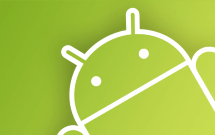Keine Panik: Samsung Note 8 entsperren leicht gemacht
Ihr Samsung Note 8 ist gesperrt? In diesem Artikel werden wir einige erstaunliche Methoden enthüllen, die Ihnen helfen, Ihr wertvolles Gerät zu entsperren. Lesen Sie jetzt den folgenden Inhalt und erlangen Sie die volle Kontrolle über Ihr Samsung Note 8 zurück!
Im modernen Leben ist das Smartphone zu einem unverzichtbaren Begleiter geworden, der uns viele Annehmlichkeiten und Unterhaltung bietet. Das Samsung Note 8 ist aufgrund seiner leistungsstarken Funktionen und Performance eine beliebte Wahl für Nutzer. Aber wenn Sie nicht auf Ihr eigenes Samsung Note 8 zugreifen können, dann sind diese Annehmlichkeiten nirgends zu finden, vor allem, wenn Sie Samsung Note 8 Passwort vergessen haben. Aber keine Sorge! Dieser Artikel stellt Ihnen einige zuverlässige Methoden vor, mit denen Sie Ihr Samsung Note 8 entsperren und wieder vollen Zugriff auf Ihr Telefon erhalten können.

Methode 1: Samsung Note 8 Passwort vergessen – Samsung „Find My Mobile“
Als eine der leistungsstarken Funktionen von Samsung kann „Find My Mobile“ Ihnen bei verschiedenen Problemen im Zusammenhang mit Ihrem Smartphone helfen, einschließlich des Vergessens des Passworts. Wir werden Ihnen zeigen, wie Sie diese Funktion nutzen können, um Ihr Samsung Note 8 zu entsperren und Ihr Handy wieder zu verwenden. Beachten Sie jedoch, dass diese Methode die vorherige Aktivierung von „Find My Mobile“ erfordert. Sie müssen diese Funktion auf Ihrem Samsung Note 8 aktivieren. Hier sind die Schritte zur Aktivierung von „Find My Mobile“:
Schritt 1: Öffnen Sie das Anwendungsmenü auf Ihrem Samsung Note 8 und suchen Sie die Option „Einstellungen“.
Schritt 2: Scrollen Sie in den Einstellungen nach unten und suchen Sie die Option „Biometrische Daten und Sicherheit“ und tippen Sie darauf, um fortzufahren.
Schritt 3: Finden Sie die Option „Find My Mobile“ und klicken Sie darauf.
Schritt 4: Klicken Sie „Remote-Entsperrung“ > „Zu Einstellungen wechseln“ an.
Schritt 5: Hier sehen Sie verschiedene Bildschirmsperrentypen. Wählen Sie den gewünschten aus und geben Sie die entsprechende Bildschirmsperre ein. Klicken Sie abschließend auf „Weiter“.
Schritt 6: Geben Sie die soeben eingegebene Bildschirmsperre erneut ein und tippen Sie auf „OK“, um zu bestätigen.
Sie haben diese Funktion nun erfolgreich aktiviert. Führen Sie nun die folgenden Schritte aus, um Ihr Gerät über Samsung „Find My Mobile“ zu entsperren:
Schritt 1: Öffnen Sie den Webbrowser auf Ihrem Computer oder einem anderen Gerät und besuchen Sie die Samsung Find My Mobile-Website.
Schritt 2: Auf der Anmeldeseite melden Sie sich mit Ihren Samsung-Kontoinformationen an. Stellen Sie sicher, dass Sie dasselbe Konto verwenden, das Sie auf Ihrem Samsung Note 8 eingerichtet haben.
Schritt 3: Suchen Sie auf dem Dashboard nach „Entsperren“ und wählen Sie es aus.
Schritt 4: Sobald die Authentifizierung abgeschlossen ist, wird Find My Mobile versuchen, eine Verbindung zu Ihrem Samsung Note 8 herzustellen und das Gerät zu entsperren. Wenn alles wie geplant verläuft, wird Ihr Samsung Note 8 erfolgreich entsperrt.
Methode 2: Samsung Note 8 Passwort vergessen – mit Google Konto entsperren
Wenn Sie Ihr Samsung Note 8 mit Ihrem Google-Konto verknüpft haben und Sie sich an die Kontoinformationen erinnern können, können Sie versuchen, Ihr Handy mit diesem Konto zu entsperren. Im Folgenden finden Sie detaillierte Schritte und Anleitungen, um den Zugriff auf Ihr Handy problemlos wiederherzustellen. Hier sind die Schritte:
Schritt 1: Besuchen Sie die „Mein Gerät finden“ Webseite von Google
Schritt 2: Nachdem Sie sich erfolgreich mit den Google-Kontodaten angemeldet haben, die mit Ihrem Samsung Note 8 verknüpft sind, haben Sie die Möglichkeit, Ihr Gerät zurückzusetzen, indem Sie die Option „Daten von Gerät löschen“ auswählen. Beachten Sie jedoch, dass alle Daten auf Ihrem Gerät nach dem Zurücksetzen gelöscht werden, einschließlich des Sperrbildschirm.
Schritt 3: Sobald Sie den Vorgang bestätigt haben, wird das Gerät zurückgesetzt und Sie können Ihr Samsung Note 8 ohne das zuvor vergessene Passwort wieder verwenden.
Methode 3: Samsung Note 8 Passwort vergessen – Hard-Reset
Wenn Sie Samsung Note 8 Passwort vergessen haben, gibt es eine andere Möglichkeit, Ihr Handy durch Hard-Reset zu entsperren.
Schritt 1: Stellen Sie sicher, dass Ihr Samsung Note 8 ausgeschaltet ist.
Schritt 2: Halten Sie die Lauter-Taste, die Ein/Aus-Taste und die Home-Taste (bei Geräten ohne Home-Button die Lauter-Taste , die Ein/Aus-Taste und die Bixby-Taste) gleichzeitig gedrückt, bis Ihr Handy in den Wiederherstellungsmodus startet.
Schritt 3: Verwenden Sie die Lautstärketasten, um zur Option „wipe data/factory reset“ zu navigieren, und drücken Sie die Ein/Aus-Taste, um sie auszuwählen.
Schritt 4: Auf dem nächsten Bildschirm wählen Sie die Option „Yes – delete all user data“ und bestätigen Sie erneut mit der Ein/Aus-Taste.
Schritt 5: Warten Sie, bis Ihr Handy den Vorgang des Datenlöschens abgeschlossen ist.
Methode 4: Samsung Note 8 Passwort vergessen – Smart-Lock Funktion aktivieren
Die Smart Lock-Funktion ist ein intelligenter Weg, um Ihr Gerät zu entsperren. Diese Funktion entsperrt Ihr Gerät durch Erkennung von z. B. Bluetooth, Standort oder Geräuschen anstelle der herkömmlichen Passworteingabe.
Um Ihr Samsung Note 8 mit Smart Lock zu entsperren, müssen Sie nur diese einfachen Schritte befolgen, um es einzurichten:
Schritt 1: Öffnen Sie das Einstellungsmenü Ihres Samsung Note 8.
Schritt 2: Tippen Sie im Einstellungsmenü auf die Option „Sperrbildschirm“ und wählen Sie sie aus.
Schritt 3: In den Sperrbildschirmeinstellungen sehen Sie eine Option namens „Smart Lock“. Geben Sie Ihr Passwort ein und bestätigen Sie es, um auf diese Option zuzugreifen.
Schritt 4: folgen Sie den Anweisungen, um sie einzurichten.
Dann haben Sie die Smart-Lock Funktion aktiviert und danach können Sie mit Smart-Lock Ihr Handy ohne Passwort entsperren.
Methode 5: Samsung Note 8 Passwort vergessen – mit DroidKit entsperren
Die Entsperrung Ihres Samsung Note 8 kann eine schwierige Aufgabe sein, wenn Sie Ihr Passwort vergessen haben. Glücklicherweise können Sie dieses Problem mit DroidKit leicht lösen.Mit dieser Methode können Sie Ihr Gerät schnell entsperren, jedoch sollten Sie beachten, dass dabei alle Daten auf dem Gerät gelöscht werden. Stellen Sie daher sicher, dass Sie Ihre wichtigen Daten vorher gesichert haben. Falls Sie aufgrund fehlender Sicherung Ihre Daten verloren haben, keine Sorge, wir haben einen Bonus-Tipp, der Ihnen bei der Wiederherstellung Ihrer verlorenen Daten helfen kann.
- Schnelle Entsperrung: Sie können mit DroidKit Ihr Android-Gerät in wenigen Minuten entsperren.
- Umfassende Unterstützung: Unterstützung für über 20.000 Modelle von Android-Telefonen und Tablets.
- Einfache Bedienung: Keine technischen Kenntnisse erforderlich, kein Root-Zugriff auf Ihr Gerät nötig.
- Sichere Lösung: 100% sicher, einfach und schnell, zum Schutz Ihrer Daten und Privatsphäre.
Gratis Download (Win) Verfügbar für alle Windows Gratis Download (Mac) Verfügbar für alle Mac
Gratis Herunterladen* 100 % sauber und sicher
Stellen Sie zunächst sicher, dass Sie DroidKit auf Ihrem PC installiert haben und dann befolgen Sie diese Schritte, um Ihr Gerät mit DroidKit zu entsperren:
Schritt 1: Schließen Sie Ihr Samsung Note 8 über ein USB-Datenkabel an Ihren PC an. Starten Sie DroidKit.
Schritt 2: Wählen Sie in der DroidKit-Benutzeroberfläche die Option „Bildschirm entsperren“ aus.

Wählen Sie Bildschirm entsperren
Schritt 3: Sobald Ihr Handy erfolgreich erkannt wurde, klicken Sie auf „Starten“.

Auf Starten tippen zur Vorbereitung der Gerätekonfigurationsdatei
Schritt 4: DroidKit wird die erforderlichen Konfigurationsdateien für das Entsperren vorbereiten. Sobald die Vorbereitung abgeschlossen ist, klicken Sie auf „Jetzt entsperren“.

Auf jetzt entfernen klicken
Schritt 5: Wählen Sie Ihre Telefonmarke aus, in diesem Fall Samsung.

Die Gerätemarke wählen
Schritt 6: Gehen Sie in den Wiederherstellungsmodus, indem Sie den Anweisungen auf dem Bildschirm folgen, um den Cache zu löschen.

Die Anweisungen zur Entsperrung befolgen
Schritt 7: DroidKit wird mit dem Entsperren Ihres Samsung Note 8 beginnen. Sobald die Entsperrung abgeschlossen ist, können Sie wieder auf Ihr Samsung Note 8 zugreifen.
Bonus Tipp: Samsung Note 8 Passwort vergessen – mit Droidkit Daten wiederherstellen
Wenn Sie Ihre Daten nicht im Voraus gesichert haben, ist Droidkit die beste Option zur Wiederherstellung Ihrer Daten. Die Schritte sind wie folgt:
DroidKit
Als vollständige Android-Lösung kann DroidKit Ihnen dabei helfen, verlorene Daten mit/ohne Sicherung wiederherzustellen, den Android-Bildschirm zu entsperren, die FRP-Sperre zu umgehen, Systemprobleme zu beheben usw. innerhalb von Minuten.
Schritt 1: DroidKit starten und die Option „Gerät tief wiederherstellen“ anklicken.

Gerät tief wiederherstellen auswählen
Schritt 2: Hier sehen Sie die Arten von Daten, die wiederhergestellt werden können. Nachdem Sie die Verbindung zu Ihrem PC über ein USB-Kabel hergestellt und die Datenkategorie ausgewählt haben, die Sie wiederherstellen möchten, klicken Sie auf „Starten“.
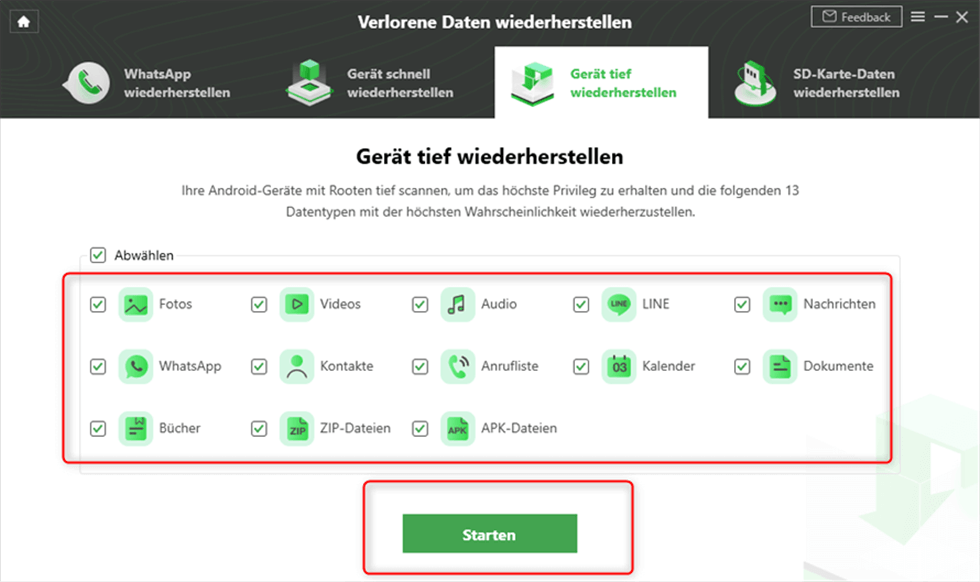
geraet-tief-wiederherstellen-funktion
Schritt 3: DroidKit verfügt über eine integrierte Funktion zur Überprüfung des Root-Status Ihres Geräts. Falls Ihr Gerät bereits gerootet ist, können Sie direkt zum nächsten Schritt übergehen. Wenn nicht, bietet Ihnen DroidKit eine einfache Möglichkeit, Ihr Gerät zu rooten. Folgen Sie den Anweisungen in der Software, um den Root-Vorgang durchzuführen
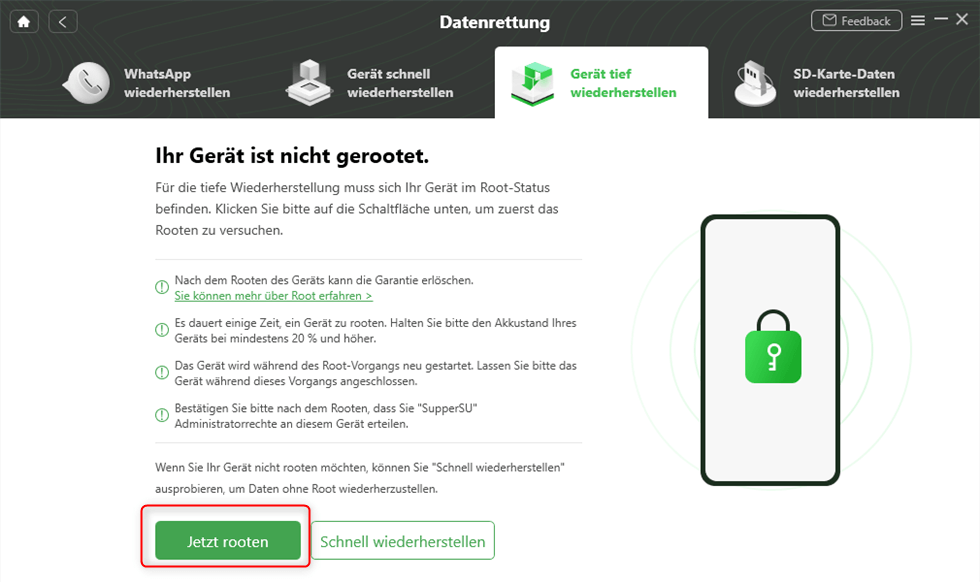
Ihr Geät rooten über DroidKit
Schritt 4: DroidKit beginnt mit einem vollständigen Scan des Telefonspeichers, um verlorene Daten wiederherzustellen. Sobald der Scan abgeschlossen ist, sehen Sie eine Liste der verschiedenen Datentypen, die wiederhergestellt werden können
Schritt 5: Wählen Sie in der Vorschau den gewünschten Datentyp aus, den Sie wiederherstellen möchten. Dann klicken Sie auf die Schaltfläche „Zum PC“ oder „Zum Gerät“, damit Sie diese Daten sicher auf Ihrem PC oder Ihrem Gerät speichern können.
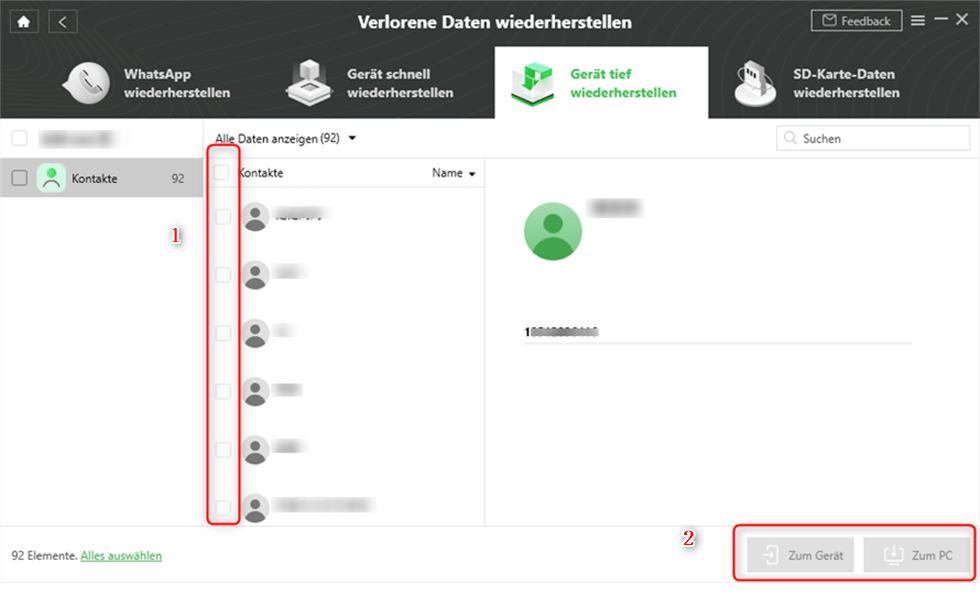
Kontakte zum Gerät oder zum PC wiederherstellen
FAQ
- Mein Samsung Note 8 ist gesperrt, aber ich habe weder Find My Mobile noch ein Google-Konto aktiviert. Gibt es andere Möglichkeiten, es zu entsperren?
Wenn Sie weder Find My Mobile aktiviert haben noch mit einem Google-Konto verknüpft sind, können Sie versuchen, Ihr Gerät über einen Hard Reset oder mit DroidKit zu entsperren.
- Ich habe verschiedene Methoden ausprobiert, aber konnte mein Samsung Note 8 nicht entsperren. Was kann ich tun?
Keine Sorge! Wenn Sie Ihr Samsung Note 8 nicht auf herkömmliche Weise entsperren können, gibt es eine weitere Option, die Sie ausprobieren können. Sie können es mit dem leistungsstarken Tool DroidKit versuchen, um Ihr Gerät zu entsperren. DroidKit ist ein leistungsstarkes Android-Tool, das fortschrittliche Technologien und Algorithmen verwendet, um effiziente Entsperrdienste anzubieten.
Empfohlene Artikel :Hilfe! PIN vergessen? So knacken Sie Handy PIN!>
Fazit
In diesem Artikel wurden verschiedene Methoden zur Entsperren des Samsung Note 8 vorgestellt. Zunächst wurde die Methode der Verwendung von Find My Mobile und des Google-Kontos zur Entsperrung erwähnt, wobei die entsprechenden Funktionen im Voraus aktiviert und den Anweisungen entsprechend vorgegangen werden müssen. Anschließend wurden die Methoden des Zurücksetzens des Geräts und der Verwendung von Samsung Smart Lock zur Entsperrung mit entsprechenden Schritten und Anleitung beschrieben. Darüber hinaus wurde DroidKit als leistungsstarkes Entsperrwerkzeug vorgestellt, das Ihr Gerät schnell entsperren und Daten wiederherstellen kann. Laden Sie DroidKit jetzt herunter und machen Sie die Entsperrung und Datenwiederherstellung zum Kinderspiel, um die volle Kontrolle über Ihr Samsung Note 8 wiederzuerlangen!

DroidKit – Bildschirm ohne Passwort in wenigen Minuten entsperren
- Sie können mehrere Bildschirmsperren wie digitales Passwort, PIN, Muster, Touch/Face ID usw. entsperren.
- 20000+ Modelle von Android-Handys und Tablets unterstützt, einschließlich Samsung Galaxy, Huawei, Xiaomi, LG, Sony, usw.
- Sie können Bildschirmsperren ohne Root entfernen.
- Es sind auch keine technischen Kenntnisse erforderlich.
Gratis Download (Win) Verfügbar für alle Windows
Gratis Download (Mac) Verfügbar für alle Mac
Gratis Herunterladen* 100 % sauber und sicher
Weitere Fragen über Produkt? Kontaktieren Sie unser Support Team, um Lösungen zu bekommen >